SalesforceのToDoデータを取得する
SalesforceからToDoデータを取得する方法について
このレシピについて
このレシピは、Task | Salesforce プラットフォームのオブジェクトリファレンス | Salesforce Developers を参考に記述されています。
Salesforceの「ToDoデータ」とは
Salesforce 上で管理される、通話などのToDo項目をはじめとしたビジネス活動のデータです。
データ構造の詳細は、Task | Salesforce プラットフォームのオブジェクトリファレンス | Salesforce Developers で確認可能です。
Anyflow Embedで取得する
Anyflow Embed で Salesforce のToDoデータを取得する手順を紹介します。
Salesforce のToDoデータをスプレッドシートに一括追加するというシンプルなソリューションを作成し、ToDoに含まれるデータを把握します。
また、本レシピではSalesforceアクションの「SOQL(WHERE句)を使用してレコードを検索」を利用します。
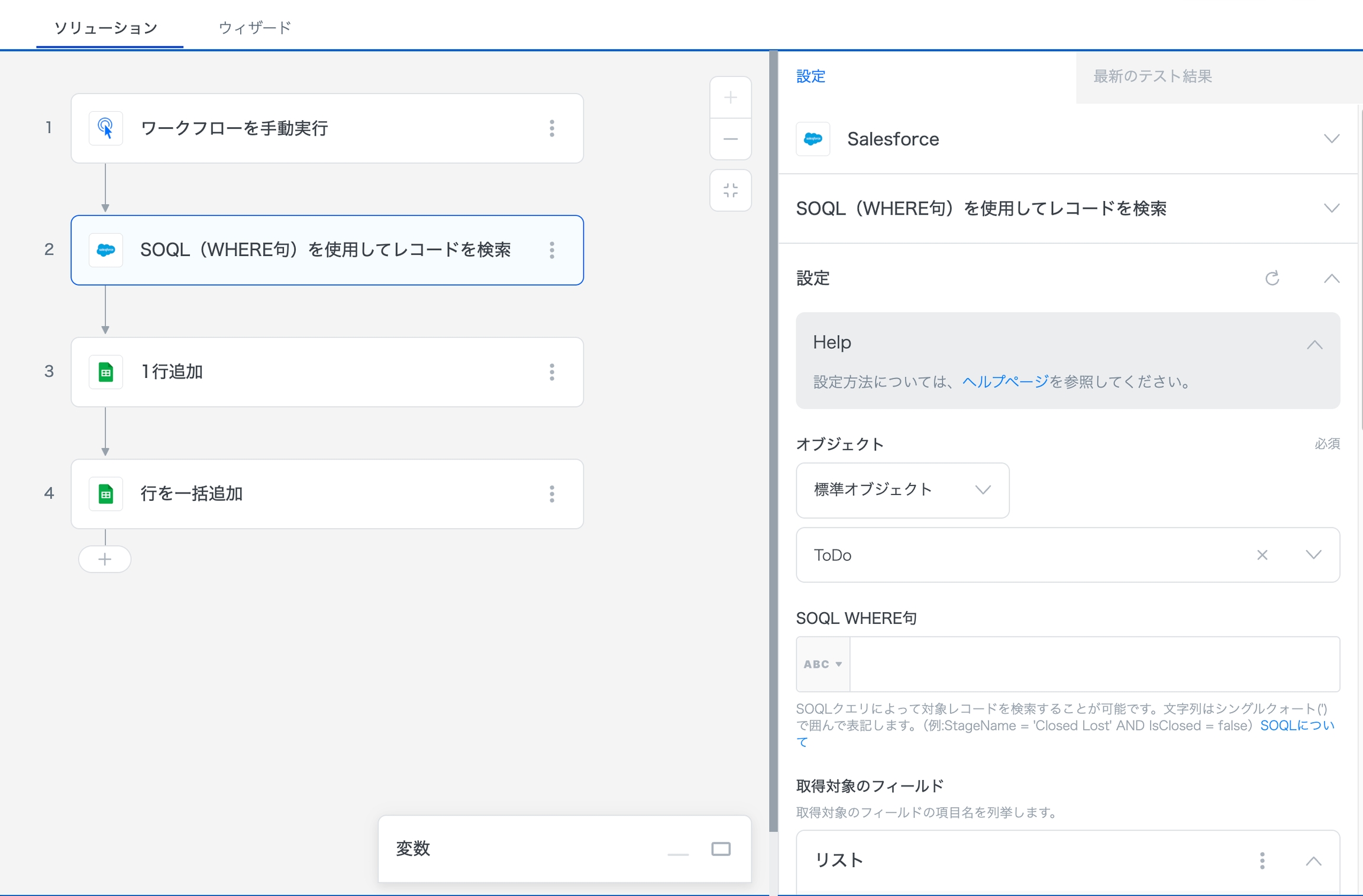
1.Clickトリガーを設定する
Clickトリガーを設定します。
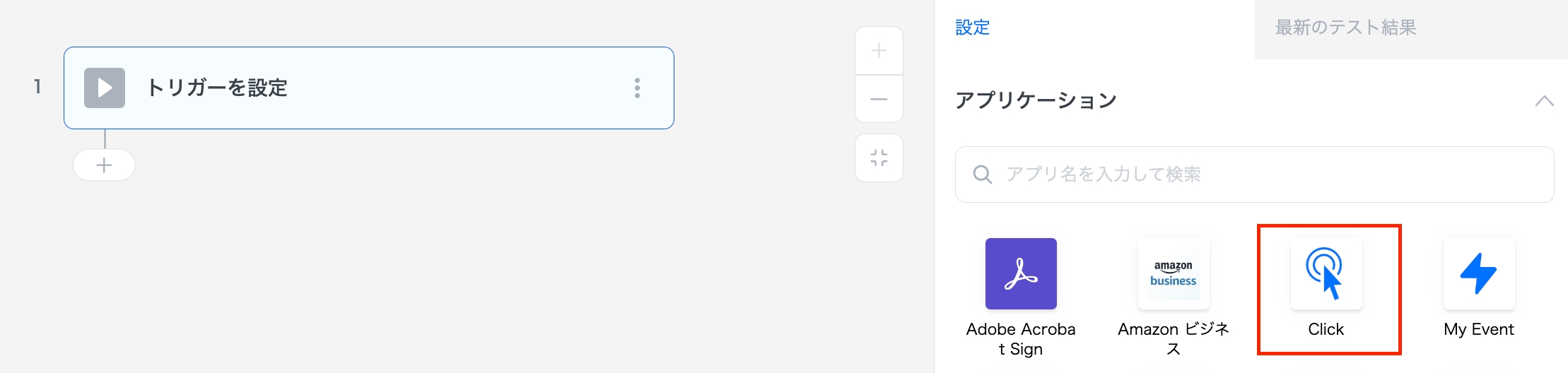
2.Salesforceの「SOQL(WHERE句)を使用してレコードを検索」アクションを設定する
Salesforceコネクタを追加します。
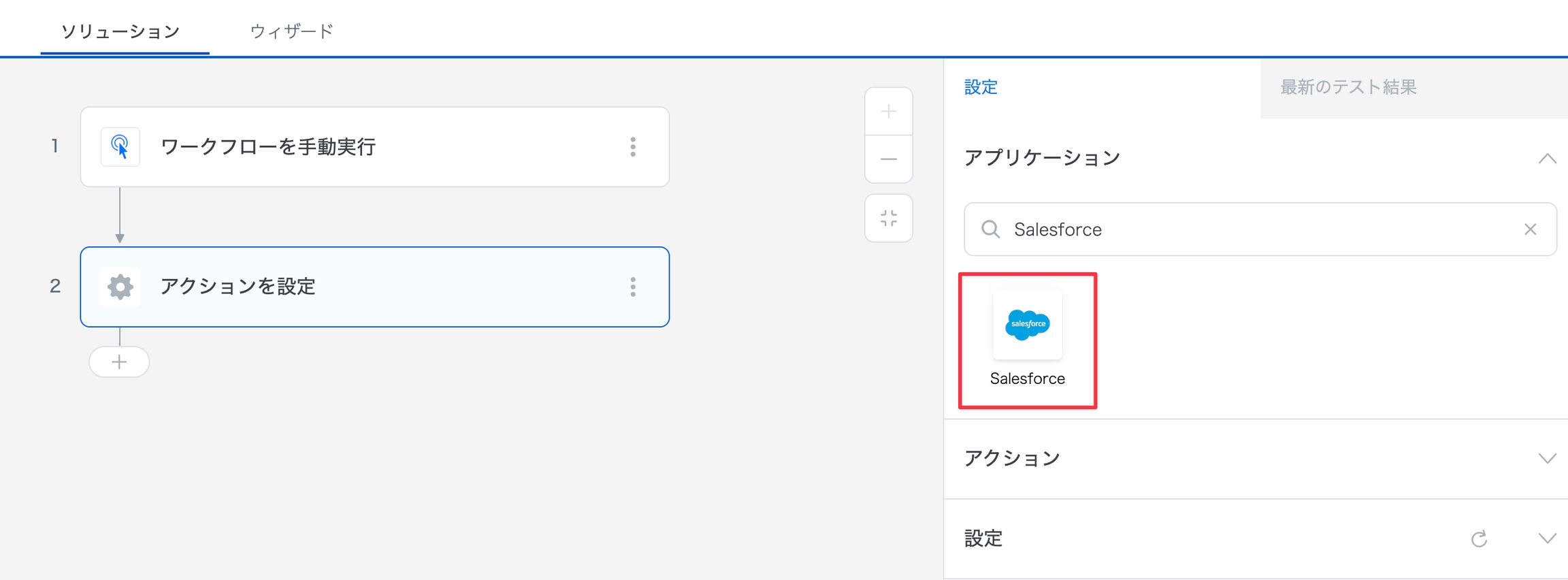
「SOQL(WHERE句)を使用してレコードを検索」アクションを選択します。
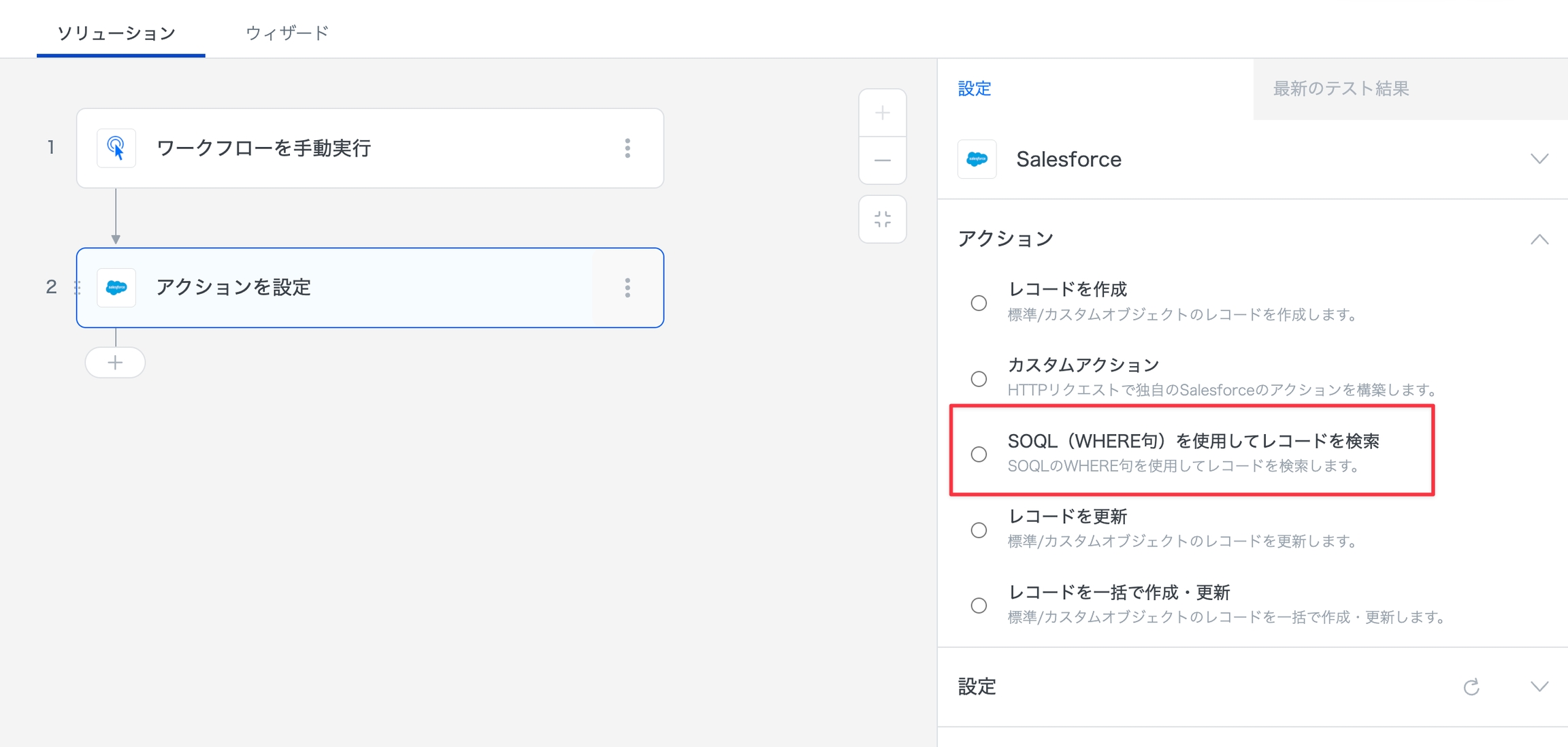
以下の通りに設定を行います。取得したToDoデータを CreatedDate (作成日時)の昇順で取得します。
オブジェクト
標準オブジェクト / ToDo
SOQL WHERE句
※ 設定不要
取得対象のフィールド
※ 設定不要
ソート(基準フィールド)
CreatedDate
ソート(並び順)
昇順
オフセット
※ 設定不要
3.スプレッドシートの列名を設定する
スプレッドシートコネクタを追加し、以下の通りに設定を行います。
アクション
1行追加
スプレッドシートID
任意のスプレッドシートID
シートID
任意のシートID
「ヘッダーの列名」は以下の通りに設定します。
「行データ」にも同じ様に設定します。
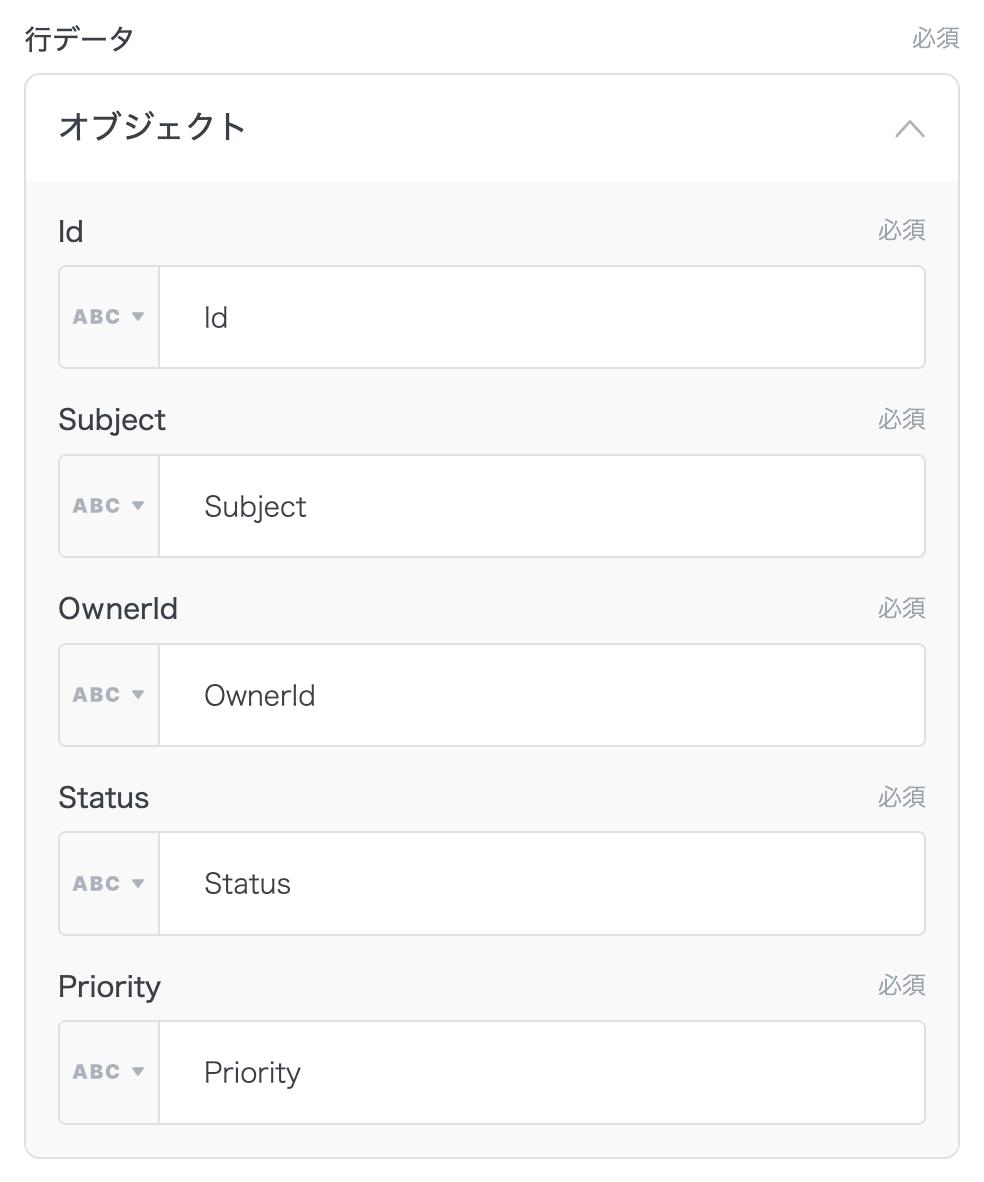
4.スプレッドシートに一括追記する
続けてもう1つスプレッドシートコネクタを追加し、以下の通りに設定を行います。
アクション
行を一括追加
スプレッドシートID
任意のスプレッドシートID
シートID
任意のシートID

「ヘッダーの列名」は以下の通りに設定します。
「リストソース」は以下の通りに設定します。
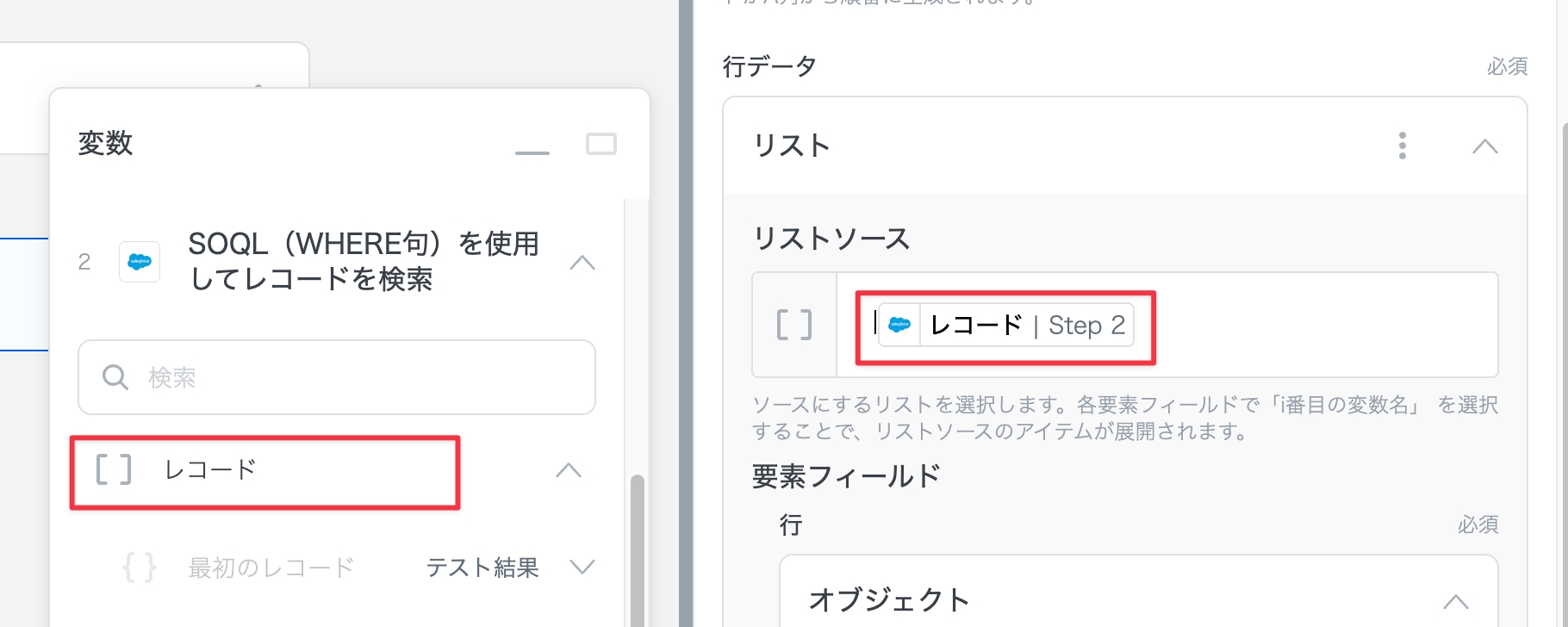
「要素フィールド」は以下の通りに設定します。
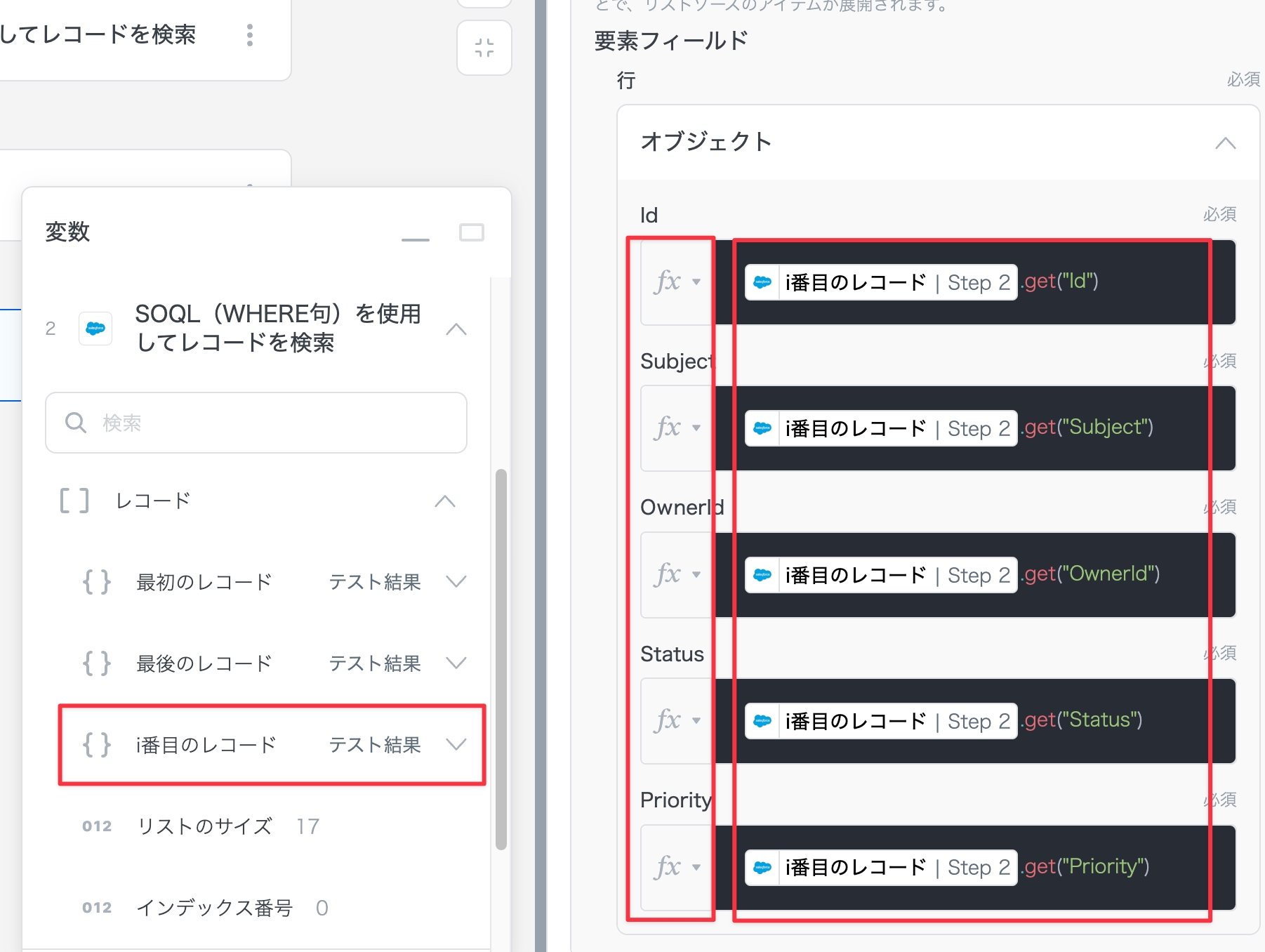
各要素の入力フィールドは「直接入力」ではなく「Formula」を選択します。 Formula の詳細な利用方法については Formulaで確認可能です。
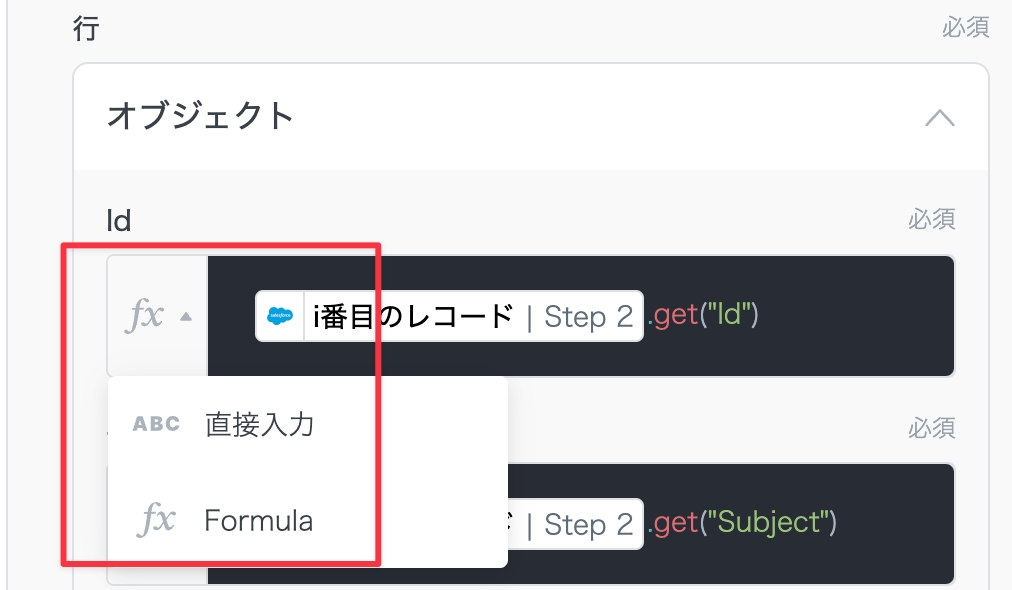
5.ウィザードを設定する
必要な認証をウィザードに追加します。
6.テストを行う
テストを行うと、スプレッドシートにデータが追加されていることがわかります。
最終更新